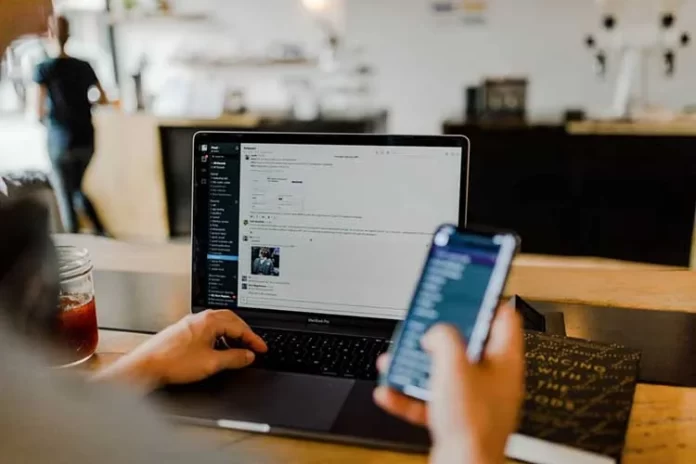Slack to doskonały sposób na zebranie całego zespołu. Można tu przedyskutować wszystko: briefy reklamowe, publikację nowej wersji aplikacji, najnowsze wiadomości czy wspólne wyjście na drinka w piątek.
Wszystko jest uporządkowane według kanałów. Do komunikacji bezpośredniej służy korespondencja prywatna. W Slacku są tylko ci, z którymi pracujesz – stale (wtedy dana osoba będzie miała wszystkie uprawnienia) lub okresowo albo tylko przy określonych projektach (wtedy dana osoba będzie miała dostęp tylko do kilku kanałów).
W rezultacie prawie cała komunikacja w pracy przenosi się z poczty elektronicznej i komunikatorów na Slacka. A komunikatory pozostają przede wszystkim w życiu prywatnym.
Slack to jedno z najpopularniejszych na świecie narzędzi do komunikacji zespołowej. Choć Slack jest znany przede wszystkim z aplikacji osobistych i bezpośrednich wiadomości tekstowych, umożliwia także nawiązywanie połączeń.
Oto, jak wysyłać prywatne wiadomości i nawiązywać połączenia w usłudze Slack.
Jak wysyłać prywatne wiadomości w usłudze Slack
Kanały publiczne w Slacku są po prostu publiczne. Z definicji oznacza to, że każdy członek grupy w przestrzeni roboczej może dołączyć do kanału i komunikować się z innymi jego członkami.
Z kolei kanały prywatne są idealne do prowadzenia prywatnych rozmów między małymi podgrupami. Kanały prywatne mogą być również wykorzystywane do organizowania większych zespołów.
Tylko właściciele i administratorzy obszarów roboczych lub właściciele i administratorzy grup roboczych mogą przekształcić kanał w kanał prywatny na Slacku. Jeśli raz zmienisz kanał na prywatny, nigdy nie stanie się on publiczny. Kanał publiczny można przekształcić w kanał prywatny tylko w wersji na komputery PC. Niestety, opcja ta nie jest dostępna w aplikacji Slack dla systemu iOS lub Android.
Jeśli chcesz zmienić kanał na prywatny w Slacku, możesz wykonać następujące czynności:
- Po pierwsze, otwórz kanał, który chcesz uczynić prywatnym.
- Następnie kliknij nazwę kanału i wybierz zakładkę „Ustawienia”.
- Następnie przewiń w dół i kliknij opcję „Zmień na kanał prywatny”.
- Na koniec wybierz opcję „Zmień na prywatne”, aby potwierdzić działanie.
Jak przekształcić grupowe wiadomości bezpośrednie w kanał prywatny w Slacku?
Jeśli chcesz przekształcić grupowy kanał DM w kanał prywatny w Slacku, musisz wykonać następujące czynności:
- Na początku należy otworzyć grupę DM na pulpicie.
- Następnie kliknij nazwy członków w nagłówku konwersacji.
- Kliknij zakładkę „Ustawienia” i wybierz opcję „Zmień na kanał prywatny”.
- Następnie wprowadź nazwę dla nowego kanału.
- Na koniec wybierz opcję „Zmień na prywatne”, aby potwierdzić działanie.
Po wykonaniu tych czynności będziesz mógł wysyłać prywatne wiadomości w Slacku.
Jak nawiązywać połączenia w usłudze Slack
Dzięki połączeniom w Slacku możesz nawiązywać połączenia głosowe lub wideo i łączyć się z każdą osobą w swojej przestrzeni roboczej. Połączenia głosowe są dostępne za pośrednictwem komputera i urządzeń mobilnych, natomiast połączenia wideo – tylko za pośrednictwem komputera.
Aby zadzwonić do innej osoby za pomocą rozmów w Slacku, muszą one należeć do tej samej przestrzeni roboczej. Prywatni członkowie mogą nawiązywać połączenia głosowe za pośrednictwem DM zarówno w bezpłatnych, jak i płatnych planach Slacka. Aby jednak rozpocząć połączenie z grupy lub kanału DM, musisz mieć płatną subskrypcję.
W rozmowach z udziałem więcej niż dwóch osób może brać udział łącznie 15 uczestników.
PC
Jeśli chcesz wykonać połączenie z DM w Slacku na komputerze, musisz wykonać następujące czynności:
- Otwórz DM i kliknij imię członka w nagłówku konwersacji.
- Następnie kliknij przycisk „Rozpocznij połączenie” pod nazwą członka.
- Na koniec połączenie zostanie natychmiast rozpoczęte, a osoba, do której dzwonisz, zobaczy zaproszenie do przyłączenia się do rozmowy.
Jeśli chcesz nawiązać połączenie z kanału w usłudze Slack na komputerze, musisz wykonać następujące czynności:
- Otwórz kanał i kliknij nazwę kanału w nagłówku konwersacji.
- Pod nazwą kanału kliknij przycisk „Rozpocznij połączenie”.
- Slack wyśle wiadomość na kanał, informując innych o rozpoczęciu konwersacji. Do rozmowy może dołączyć maksymalnie 14 osób, klikając przycisk „Dołącz”.
iOS
Jeśli chcesz wykonać połączenie z DM w Slacku na urządzeniu z systemem iOS, musisz wykonać następujące czynności:
- Otwórz DM i stuknij nazwę użytkownika w górnej części ekranu.
- Stuknij przycisk „Zadzwoń do [nazwa użytkownika]” w rozmowie DM 1:1 lub „Rozpocznij rozmowę” w grupowej rozmowie DM.
Jeśli chcesz nawiązać połączenie z kanału w usłudze Slack na urządzeniu z systemem iOS, musisz wykonać następujące czynności:
- Otwórz kanał i stuknij nazwę kanału w górnej części ekranu.
- Wybierz opcję „Rozpocznij połączenie”.
- Jeśli chcesz, wprowadź nazwę połączenia, a następnie stuknij przycisk „Start”.
Android
Jeśli chcesz wykonać połączenie z DM w Slacku na urządzeniu z systemem Android, musisz wykonać następujące czynności:
- Otwórz DM i stuknij ikonę „(i)” w prawym górnym rogu.
- Wybierz opcję „Rozpocznij połączenie”.
Jeśli chcesz nawiązać połączenie z kanału w usłudze Slack na urządzeniu z systemem Android, musisz wykonać następujące czynności:
- Otwórz kanał i stuknij ikonę „(i)” w prawym górnym rogu.
- Wybierz opcję „Rozpocznij połączenie”.
- Jeśli chcesz, wybierz nazwę dla połączenia i stuknij przycisk „Start”.
Po wykonaniu tych czynności będzie można nawiązywać połączenia w Slacku.